type
status
category
date
slug
summary
tags
icon
Last edited time
May 21, 2023 07:57 AM
安装MySQL
进入官网https://dev.mysql.com/downloads/mysql/下载安装包
一路下一步,到这里,需要设置你的MySQL的密码,并且注意一下,密码有格式要求,不然的话下面的finish按钮不能点击
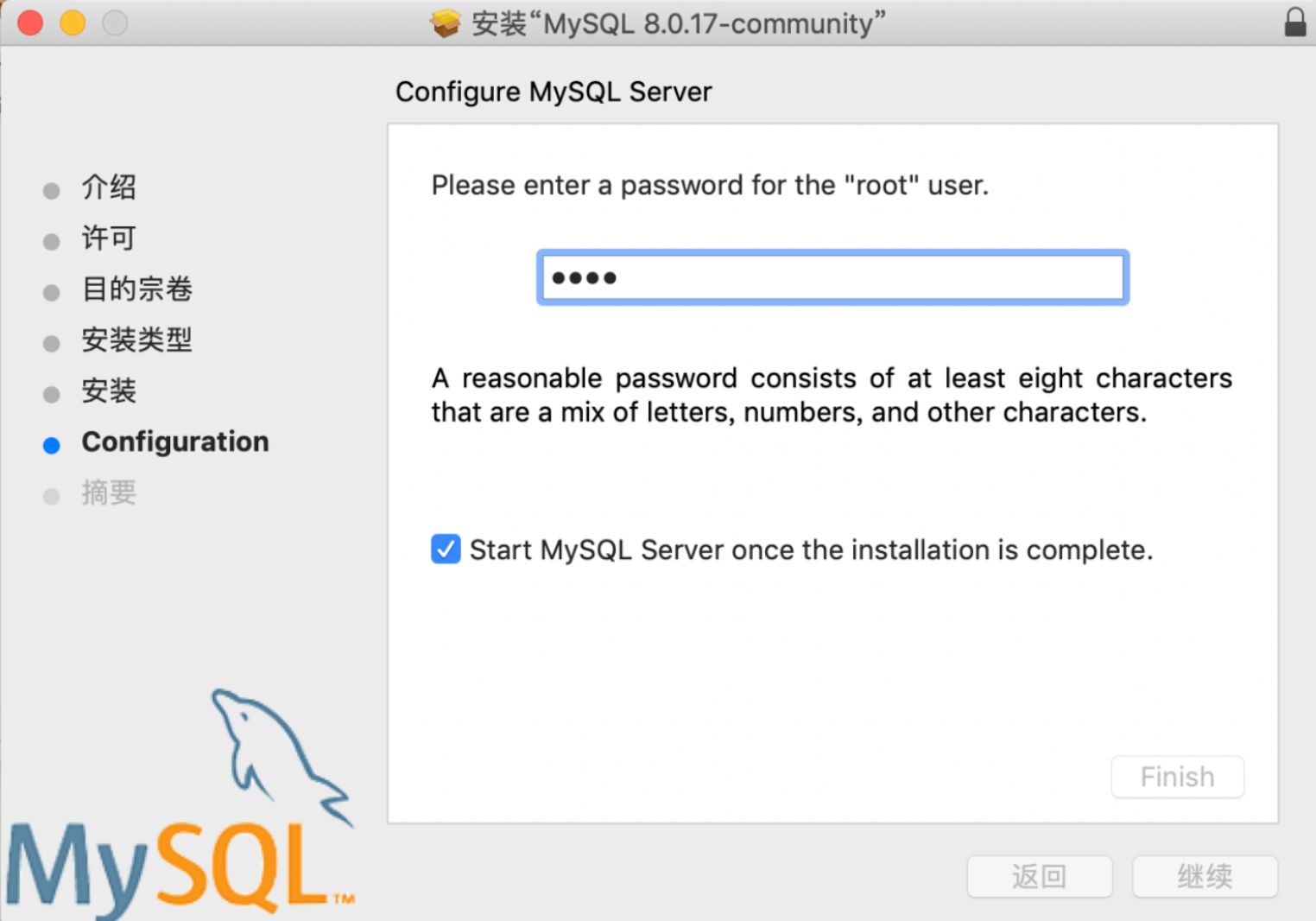
安装完成后,在系统偏好设置里可以看到MySQL

此时MySQL已经安装到电脑中了,但是如果在终端键入MySQL的命令,是无法识别的,因为MySQL还没有添加环境路径
在终端中添加环境路径
执行open ~/.bash_profile
添加语句PATH=$PATH:/usr/local/mysql/bin
使操作生效 source ~/.bash_profile
登录mysql:输入mysql -uroot -p,提示输入密码,此处密码是安装的时候设置的密码
显示Welcome to the MySQL monitor. Commands end with ; or \g.等等,则安装成功了
注意 此处记得记住账号和设置的密码,之后连接数据库的时候有用!!
安装Navicat
进入https://xclient.info/,搜索Navicat,即可下载
“学习版”Nacicat将Navicat 连接到本地到MySQL数据库
进入Navicat软件,选择Connection->MySQL

在Connection Name中随便写个名字,下面的password中输入安装MySQL时候设置的密码
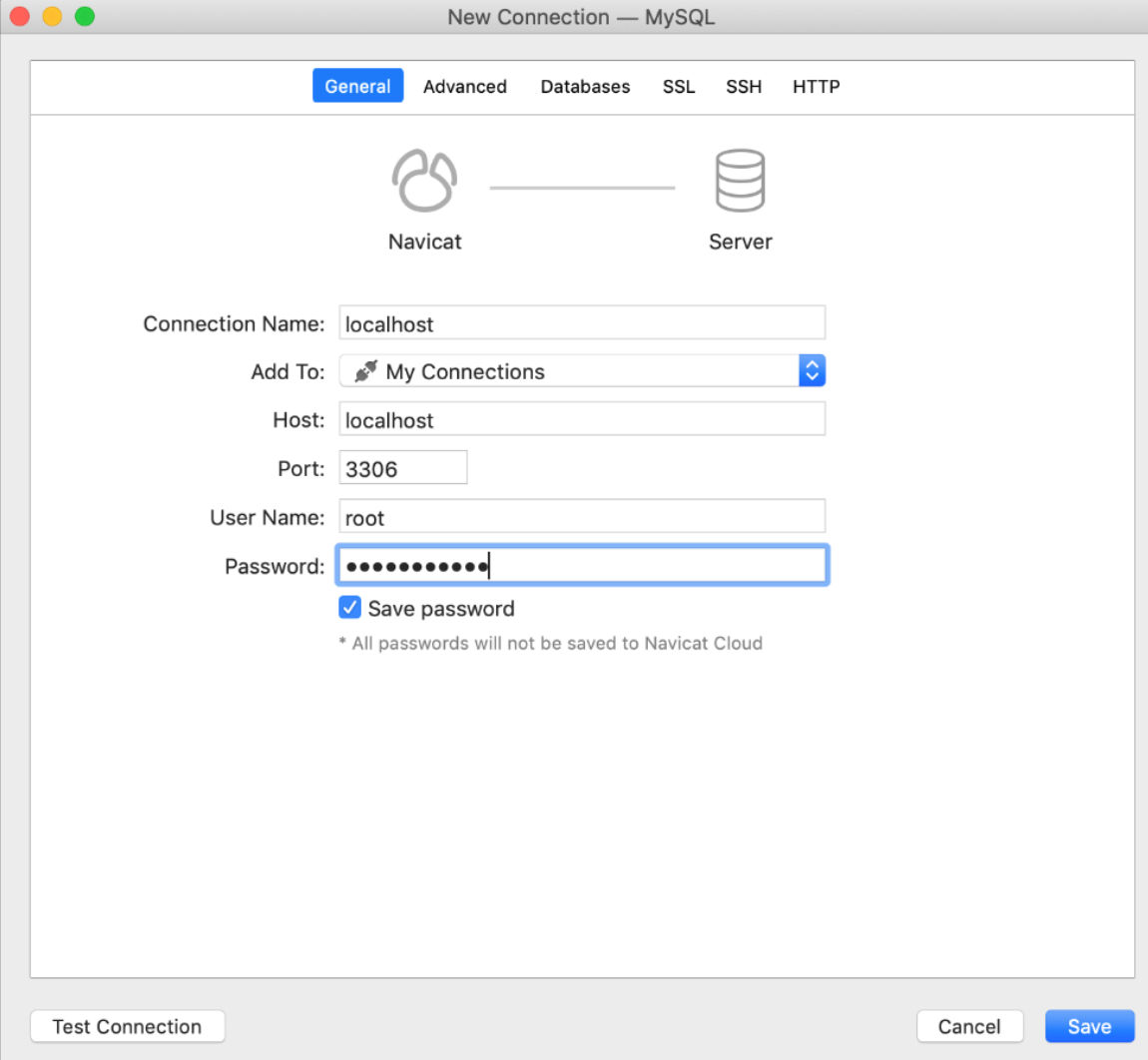
出现以下画面则连接成功
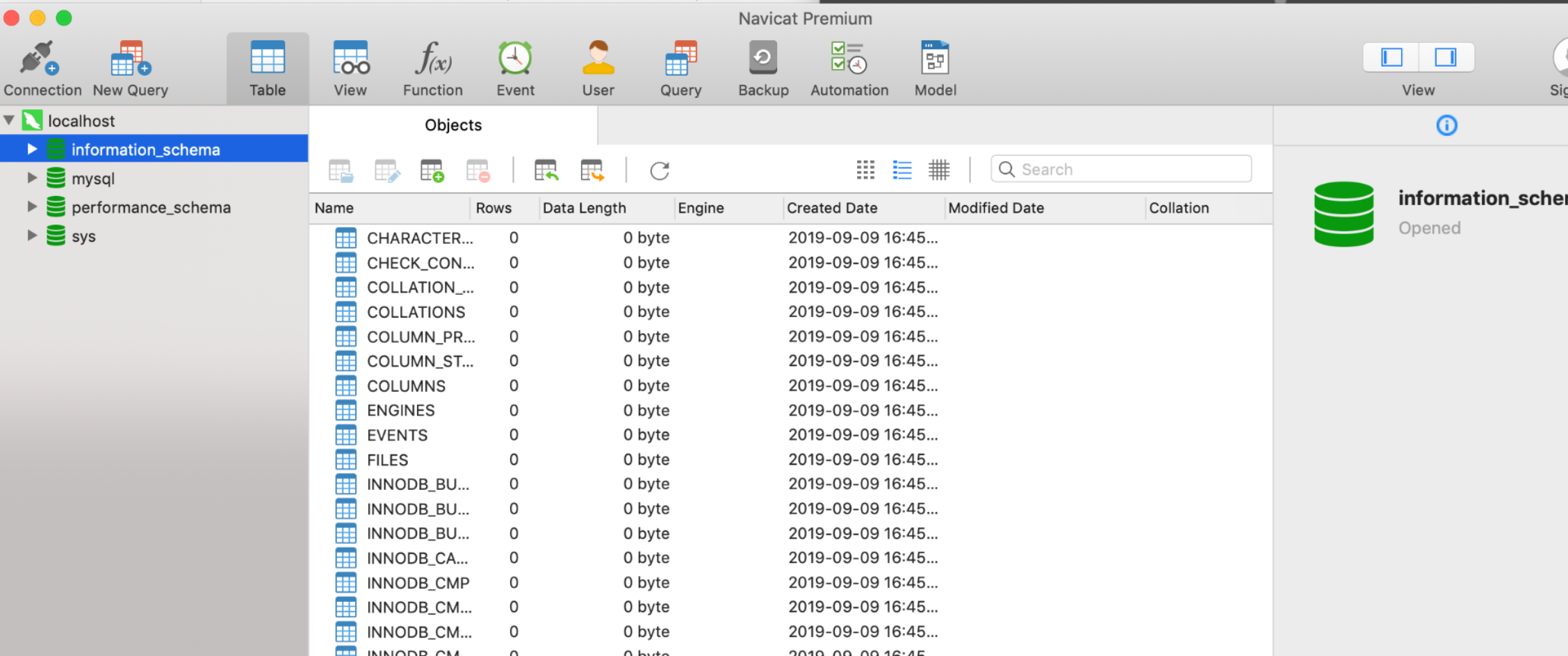
- 作者:Jimmy Huang
- 链接:https://huangjihao.com/7d32211f-4602-493e-8fcf-6316f68269ff
- 声明:本文采用 CC BY-NC-SA 4.0 许可协议,转载请注明出处。